簡介
本文檔介紹如何在Cisco Defense Orchestrator(CDO)平台上初始化、啟動和使用Firepower遷移工具(FMT)。
必要條件
需求
思科建議瞭解以下主題:
Firepower遷移工具(FMT)。
Cisco Defense Orchestrator(CDO)。
Firepower威脅防禦(FTD)。
調適型安全裝置(ASA)
採用元件
防火牆遷移工具(版本4.0.3)。
Cisco Defense Orchestrator。
雲交付的防火牆管理中心。
自適應安全裝置。
Firepower執行緒防禦。
本文中的資訊是根據特定實驗室環境內的裝置所建立。文中使用到的所有裝置皆從已清除(預設)的組態來啟動。如果您的網路運作中,請確保您瞭解任何指令可能造成的影響。
背景資訊
CDO中的遷移工具從您選擇的源裝置或您上傳的配置檔案提取裝置配置,並將它們遷移到CDO租戶上調配的雲交付的防火牆管理中心。
驗證配置後,您可以在雲交付的防火牆管理中心上手動配置不受支援的配置。
設定
初始
以下影象介紹了如何在CDO上初始化Firepower遷移工具。
1. — 要初始化防火牆遷移工具,請開啟您的CDO租戶並導航到工具與服務>防火牆遷移工具。

2. — 選擇藍色加號(+)按鈕以建立新的遷移流程。
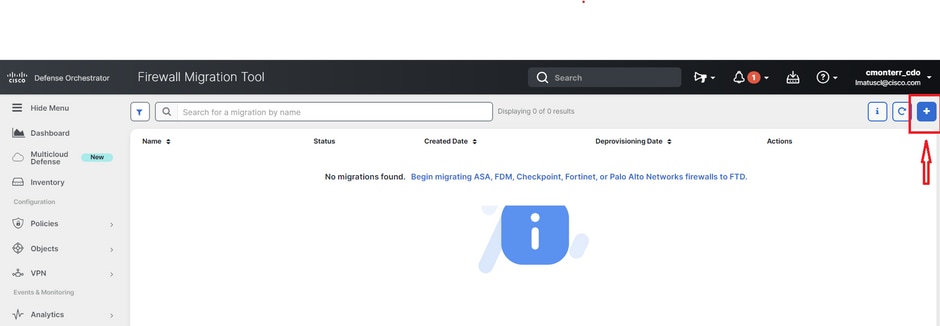
3. — 為了初始化遷移過程,CDO會自動生成預設名稱,如果您願意,可以更改該名稱,只需按一下「OK」即可。
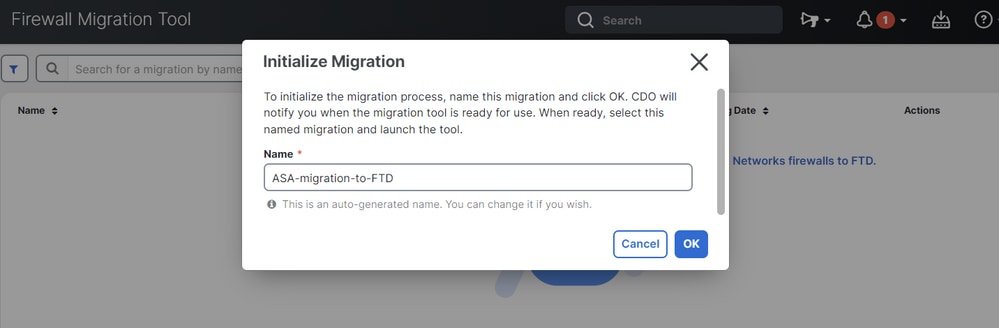
啟動
1. — 等待遷移過程完成;狀態必須從「正在初始化」更改為「準備遷移」。一旦準備就緒,您就可以啟動FMT。
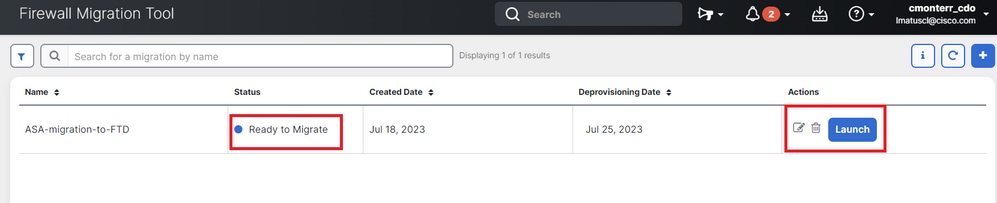
2. — 遷移工具的雲例項將在新的瀏覽器頁籤中開啟,並允許您使用指導式工作流執行遷移任務。
CDO中的遷移工具無需下載和維護安全防火牆遷移工具的案頭版本。
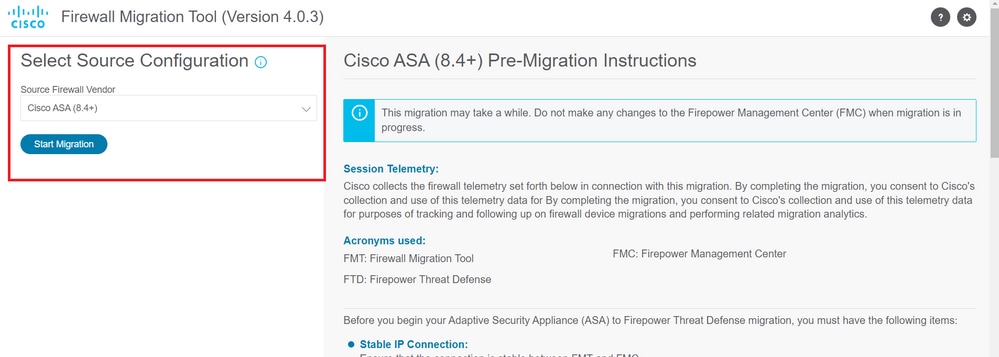
遷移示例
這些影象顯示了FMT流程的一個快速示例。此示例將ASA配置檔案遷移到雲交付的CDO上託管的防火牆管理中心。
1. — 匯出ASA配置並將其上傳到「手動配置上傳」選項。如果您的CDO上已經安裝了ASA,您可以使用「連線到ASA」選項。
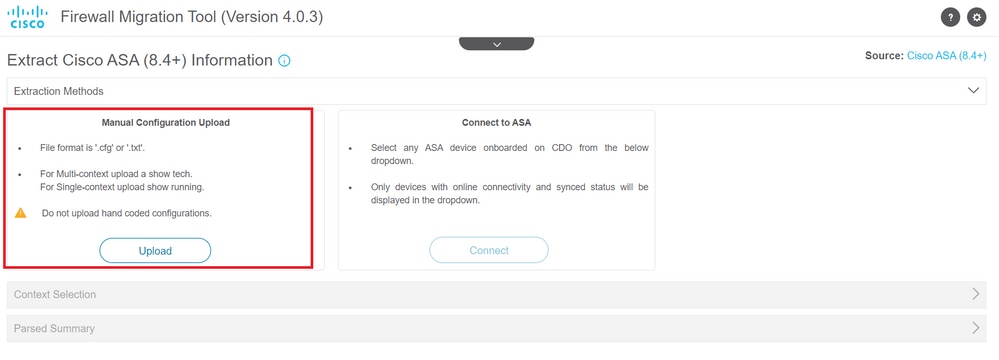
2. — 在本示例中,FMT將「上下文選擇」自動設定為單上下文模式。但是,如果ASA配置在多模式下運行,您可以選擇要遷移的上下文。

3.- FMT解析ASA配置並顯示您的配置摘要。驗證並點選「下一步」以繼續後續步驟。

3. — 繼續使用與案頭版本工具相同的常規FMT步驟。請注意,本示例中沒有為實際目的選擇目標裝置。
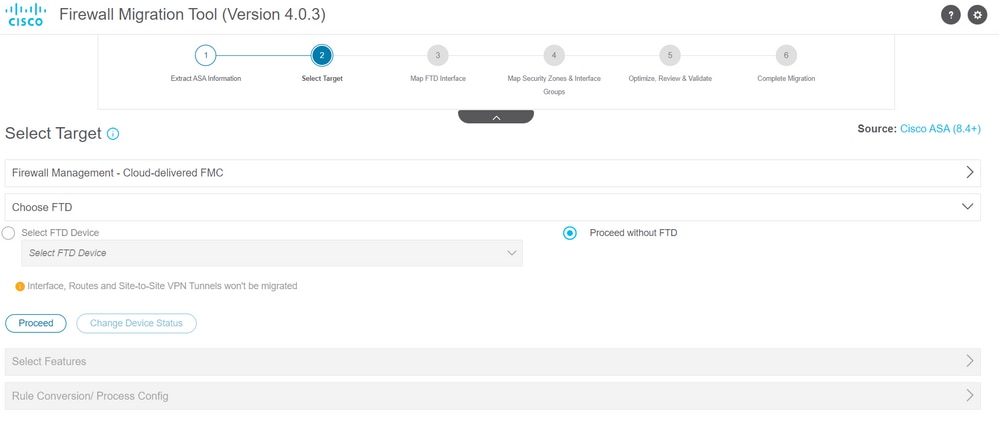
4. — 完成所有FMT驗證後,配置將推送到雲交付的Firepower管理中心。
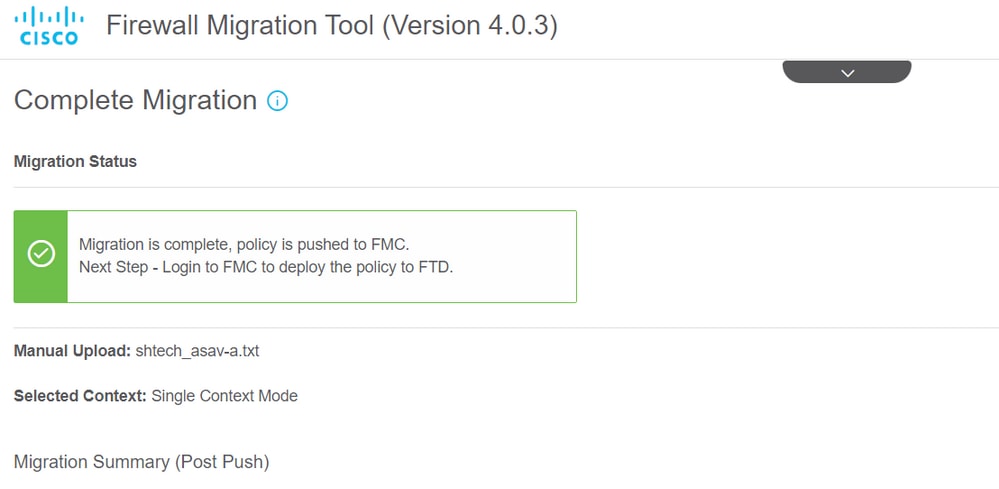
相關資訊